Annons
I dess kärna Dropbox är en tjänst för att lagra och dela filer på molnet. Om du är en av dess 200 miljoner användare är det förmodligen det du använder Dropbox också för.
Men det finns mycket mer som Dropbox erbjuder för att göra ditt liv enklare.
Några av Dropboxs underutnyttjade funktioner 15 saker du inte visste att du kunde göra med DropboxMolnlagringstjänster har kommit och gått, men Dropbox är förmodligen den som har varit här längst. Och nu har det lagt upp sitt spel med en mängd nya funktioner. Låt oss utforska. Läs mer inkludera att kommentera filer, bokmärkeslagring, podcast-värd och skapa fotoalbum. Det finns till och med några ganska imponerande team samarbete Förbättra samarbetsredigering av Office-filer med Dropbox & Project HarmonyDropbox har gjort ett lovande steg mot skrivande och redigering av samarbete. Project Harmony erbjuder Dropbox för företagsanvändare tidig tillgång till en ny desktop-samarbetsfunktion. Läs mer och PDF-kommentar Dropbox lägger till support för PDF-kommentarer och iWork Dropbox släppte ytterligare en iOS-appuppdatering som inkluderar support för att visa annoteringar i PDF-dokument, stöd för att exportera dokument med fler iWork-format samt diverse bugfixar. Läs mer verktyg som många inte har provat än.
Med andra ord, om du använder Dropbox till dess fulla potential, kan du spara dig mycket huvudvärk.

Detta är dock bara toppen av isberget. Om du använder Dropbox tillsammans med ett par andra appar kan du enkelt automatisera ett stort antal upprepade uppgifter, sparar tid Pressa ut en extra timme varje dag med dessa 10 snabbtipsNågra enkla vanor kan hjälpa oss att tappa några ineffektiva sätt och öka vår tidsbehållare med att göra saker som betyder något. Dessa idéer kan ge dig en extra produktiv timme varje dag. Läs mer , och förkorta din uppgiftslista 6 tips för att använda OneNote som din uppgiftslistaGör du så mycket som möjligt av din OneNote-att-lista? Använd våra tips för bättre OneNote-checklistor. Läs mer .
Gör ditt liv enklare
Förra året täckte MakeUseOf-författaren Akshata Shanbhag några sätt Dropbox kan göra ditt liv enklare Gör Dropbox ännu mer fantastiskt med dessa tidsbesparande genvägarOm du litar på Dropbox med dina filer kan du lika gärna göra allt du kan för att få ut mer av det. Börja med att prova de fantastiska genvägar som listas här. Läs mer . Den artikeln visar hur du:
- Skapa en Böcker i Dropbox, som automatiskt skickar dina uppladdade böcker till din Kindle.
- Publicera dina WordPress-blogginlägg automatiskt från Dropbox.
- Avmarkera delade Dropbox-mappar automatiskt.
- Säkerhetskopiera dina WhatsApp-bilder till Dropbox.
Idag vill jag utvidga denna lista ytterligare. Nedan kommer du att presenteras för ett antal olika appar som du enkelt kan ansluta till ditt Dropbox-konto. När du är ansluten kan du börja automatisera dina uppgifter en efter en.
Dropbox Automator
Dropbox Automator är ett verktyg som kan automatisera specifika åtgärder för filer som du placerar i specifika mappar. Med gratisversionen kan du automatisera ett begränsat antal uppgifter utan kostnad, men det finns prisvärda premiumuppgraderingar om du behöver dem.
Det första steget är att välja vilken Dropbox-mapp du vill tilldela en automatiseringsuppgift till. Välj sedan den uppgift du vill använda på den här mappen. När detta är gjort, varje gång rätt filtyp upptäcks i den mappen, kommer uppgiften att triggas automatiskt.
Den 3 minuters videon nedan visar hur du kommer igång.
När du har ställt in dessa uppgifter i Dropbox Automator inkluderar bara ett exempel på vad du kan automatisera:
Konvertera dokument till PDF
Ladda upp ett dokument (Word, Plain Text, ODF etc.) till en vald Dropbox-mapp. En PDF-version skapas automatiskt och lagras i en ny mapp som heter Bearbetade.
Ladda upp filer till bildspel
Istället för att ladda upp ett dokument, till exempel en presentation, direkt till Slideshare, lägg till det i en specifik Dropbox-mapp, och det kommer att ladda upp till ditt Slideshare-konto automatiskt.
Översätt filer
Om du har en fil du vill översätta till ett annat språk använder Dropbox Automator Bing översättare att göra detta åt dig. Resultaten kommer inte att vara perfekta, men de kommer att fungera och de kommer att vara snabba.
Ändra storlek på, redigera och ladda upp bilder
Alla bilder som laddas upp till en specificerad Dropbox-mapp kan ändras till de dimensioner du väljer och sedan laddas upp direkt till Facebook, Flickr eller Google Drive. Du kan till och med manipulera bilderna på olika sätt (se hela listan nedan). Du kan lägga till vattenmärken (frimärken / logotyper), konvertera till svart och vitt, skriva text på en bild, konvertera filtyper och rotera bilder.
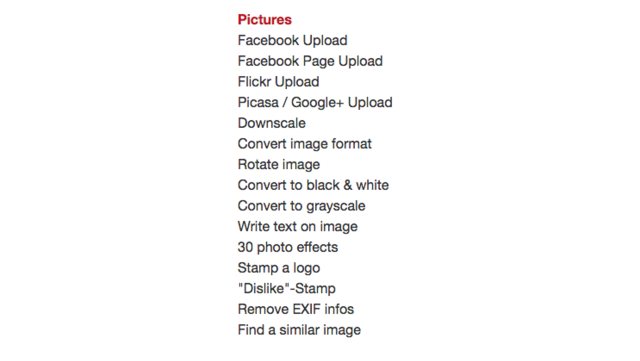
Skicka dokument till andra tjänster
Filer som läggs till i en mapp kan automatiskt laddas upp till andra tjänster inklusive SkyDrive, Sugarsync, Evernote och Basecamp. De kan också konverteras till .zip, laddas upp via FTP eller e-postas till en specifik e-postadress.
IFTTT
IFTTT (If This Then That) är en kraftfull applikation som i huvudsak kopplar "allt till vad som helst IFTTT Ansluter nu till någonting: presenterar Maker ChannelDe potentiella användningarna för IFTTT är oändliga. Men fram till nu har det varit svårt att gränssnitta det med dina egna hårdvaruprojekt. I dag har allt ändrats. Läs mer “. Det är vanligt att använda "recept" sparar pengar IFTTT-recept som hjälper dig att spara pengarIFTTT kan användas för att göra nästan vad som helst, och att spara pengar är inget undantag. Här är några av de bästa recepten som hjälper dig att leva mer sparsamt. Läs mer , automatisera Microsoft Office-uppgifter Hur man automatiserar Microsoft Office-uppgifter med IFTTT-receptIFTTT, automatiseringstjänsten som kommer att slutföra en åtgärd när ytterligare ett villkor är uppfyllt, har nu 50 uppgiftsrecept för Microsoft Office. Vi visar hur det fungerar och erbjuder ett urval av recept. Läs mer , automatisera ditt hem Smart IFTTT Smart Home Integrations For Your LifeDet smarta hemets framtid är nu. Och tack vare webbsajter som IFTTT är det enkelt och mer imponerande att skapa ett smart hem än någonsin. Läs mer , och (naturligtvis), hantera ditt Dropbox-konto.
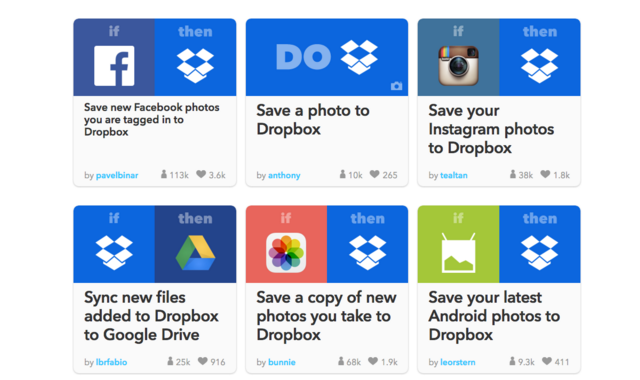
När du har skapat ett IFTTT-konto och anslutit detta till ditt Dropbox-konto kan du ansluta andra konton som sedan kan fungera tillsammans med Dropbox för att automatisera ett antal uppgifter.
Med IFTTT kan du välja att automatiskt spara vissa foton i en Dropbox-mapp. Dessa kan vara bilder du har taggats i på Facebook, foton du som på Instagram, foton du ladda upp till Instagram, eller fotograferar du ta på din telefon.
IFTTT kan söka i din Gmail-inkorg efter nya meddelanden som innehåller termer som Mottagande eller Orderbekräftelse. Eventuella e-postmeddelanden som innehåller dessa villkor sparas i en specifik Dropbox-mapp.
Spara filtyper som vanligtvis inte läsas korrekt av din Kindle (doc, PDF, etc.) i en offentlig Dropbox-mapp som heter "convert2kindle". Filen konverteras till Kindle's .azw ebookformat och skickas till din enhet. Se till att ta bort filen från Dropbox när den har kommit till din Kindle, eller så skickas den flera gånger.
Om du enkelt vill spara filer i både Dropbox och Evernote, har IFTTT ett recept för det.
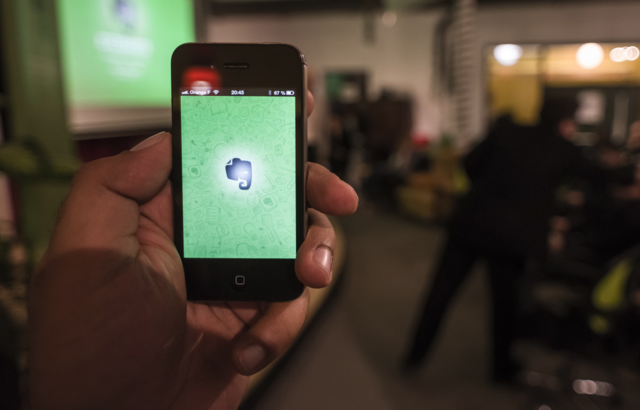
Ladda bara upp filerna till en utsedd Dropbox-mapp, så läggs de automatiskt till ditt Evernote-konto.
Om du markerar en video som "Titta senare" på YouTube kan du nu ladda ner den här automatiskt och spara till ditt Dropbox-konto så att du kan se det offline.
Mark Feedly artiklar som "Spara för senare", och dessa konverteras till PDF och laddas ner till ditt Dropbox-konto.
Anslut IFTTT till ditt Spotify-konto, och varje gång du gillar en låt läggs dess information till en textfil i Dropbox.
Zapier
Zapier är en tjänst som liknar IFTTT, bara det gör att du lättare kan skapa komplexa åtgärder som kallas "Multi-Zaps". Om du lära sig hur man använder dessa multi-zaps Skapa fantastiska livsautomationer med flerstegszapparZapier, den enskilt största konkurrenten till IFTTT, tillkännagav att det nu erbjuder användarna möjligheten att skapa flera handlingsautomationer som kallas flerstegszaps. Läs mer på rätt sätt kan du öppna upp en helt ny värld av automatisering. Men för den här artikeln kommer vi att hålla saker enkla.
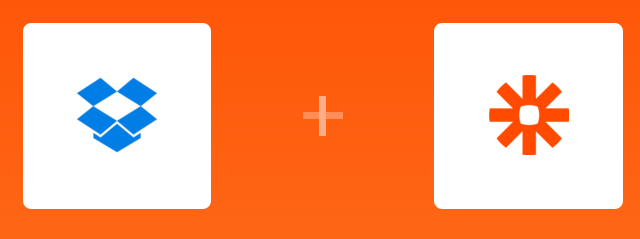
Många av de uppgifter som IFTTT kan utföra, Zapier kan också utföra, tillsammans med några andra värda att nämna.
Med detta Zap, kan du säkerhetskopiera alla dina nya Evernote-anteckningar till Dropbox som textfiler. Du kan välja om Zapier ska säkerhetskopiera anteckningar från alla dina bärbara datorer eller bara en.
När du har ställt in denna zap, kommer det att vara varje gång du favoriterar ett SoundCloud-spår laddas ner och sparas till ditt Dropbox-konto. Detta fungerar bara för låtar med rätt behörighet.
Nya OneNote-anteckningar
Om du tillbringar mycket tid i Microsofts app för anteckningar, OneNote, kan denna Zap visa sig vara användbar. Varje gång du laddar upp en fil till en mapp i Dropbox skapas en ny anteckning i OneNote så att du kan gräva i ditt arbete direkt.
Att ha allt ditt sparade innehåll och bilder på olika platser kan vara en besvär. Med denna zapp sparas vart och ett av dina stift på Pinterest i en Dropbox-mapp tillsammans med den bifogade bilden och länken.
Andra automatiseringstjänster
Dropbox Automator, IFTTT och Zapier erbjuder de mest varierande automatiseringsalternativen för Dropbox. Många av de uppgifter du vill automatisera kan automatiseras med dessa tjänster.
Men det finns några andra fristående automatiseringstjänster för Dropbox som är värda att nämna.

Kryptera dina filer
CloudFogger krypterar dina filer på din lokala enhet innan de laddas upp till Dropbox för att säkerställa att de hålls säkra. Alla överförda filer kommer sedan att skyddas med 256bit AES-kryptering.
Migrera och säkerhetskopiera dina filer
Om du vill migrera alla dina filer på ett molnsystem till ett annat (inklusive Dropbox, OneDrive, Box, Google Drive och mer), Mover gör det enkelt. Du kanske vill göra detta så att du har en säkerhetskopia av dina filer, eller helt enkelt så att du kan börja använda en annan lagringsleverantör.
Konvertera allt till någonting
CloudConvert låter dig ladda upp ett filformat och konvertera det till nästan alla andra kompatibla format. Du kan sedan ladda ner filen direkt eller låta filen ladda ner direkt till ditt Dropbox-konto när konverteringen är klar.
Spara skärmbilder
Dropbox Screen Grabber (Endast Windows) är en lätt applikation som låter dig ta skärmdumpar av hela skärmen, eller delen av skärmen. Dessa skärmdumpar sparas sedan direkt i en specificerad Dropbox-mapp. Detta är ett underbart verktyg för samarbetsskärmsdelning.
Organisera dina filer
Om ditt Dropbox-konto är i konstant kaos börjar du använda SortMyBox. Detta är en applikation som låter dig använda filter på ditt Dropbox-konto (som du gör med e-postkonton). Du överför sedan alla nya filer till en specificerad SortMyBox-mapp i ditt konto. Baserat på de filter du har ställt in flyttas dessa filer automatiskt till rätt plats.
Vad återstår att automatisera?
Som ni ser finns det ett stort utbud av uppgifter automatiseringsalternativ tillgängliga för Dropbox-användare. Genom att spendera lite tid på att konfigurera dessa automatiserade uppgifter 4 tråkiga uppgifter som du kan automatisera med Windows-schemaläggarenDin tid är för värdefull för att slösas bort med repetitiva uppgifter. Låt oss visa dig hur du automatiserar och planerar uppgifter. Vi har några bra exempel också. Läs mer , kan du spara mer tid än du tror.

I stället för att sortera dina filer med några veckor kan de sorteras automatiskt. Istället för att manuellt ladda upp foton, videor och blogginlägg, kan detta ställas in och glömma det. Istället för ladda ner hela webbsidor Hur man laddar ner en hel webbplats för offlineläsningSå här kan du ladda ner hela webbplatser för offlineläsning så att du har åtkomst även om du inte har Wi-Fi eller 4G. Läs mer och enskilda blogginlägg, kan detta göras för dig i bakgrunden.
Även om du förmodligen inte kommer att behöva de flesta av uppgifterna ovan automatiserade, prova dessa lösningar för de uppgifter du är trött på.
Vilka andra uppgifter har du lyckats automatisera med Dropbox? Har Dropbox-automatisering gjort dig mer produktiv hemma eller på kontoret?
Bildkrediter: fritid av Syda Productions via Shutterstock, Dropbox av Ian Lamont (Flickr), Evernote Meetup Paris av Heisenberg Media (Flickr), Vad är Dropbox 1 av Kilokon.tw (Flickr), Läsning av Vladimir Pustovit (Flickr)
Rob Nightingale har en examen i filosofi från University of York, Storbritannien. Han har arbetat som social media manager och konsult i över fem år, samtidigt som han har jobbat i flera länder. Under de senaste två åren har Rob också varit teknikförfattare och är MakeUseOfs sociala mediehanterare och nyhetsbrevredaktör. Du hittar vanligtvis honom reser...


